
Opsie 1: MacOS en Fat File Systems
'N flash drive in 'n ander as NTFS stelsel formaat, dit sal nie eens nodig wees om derde-party sagteware te installeer - die standaard "skyf nut" sal gaan met die taak.
- Verbind die teiken ry om die MacBook en maak seker dat dit is erken - die kortpad kortpad moet op die lessenaar verskyn.
- Volgende, hardloop die skyf hulpmiddel - byvoorbeeld, van die "Nut" gids, toegang tot wat jy 'n sleutel kombinasie van Shift + Command + U. kan kry

Opsie 2: NTFS
NTFS is 'n standaard Windows lêerstelsel, en die standaard MacOS word nie ondersteun nie. As die stasie is nodig om dit te formateer in dit, sal jy nodig het om derde-party sagteware te installeer. As 'n voorbeeld, kyk na die NTFS vir Mac oplossing, wat Seagate versprei.
Aflaai NTFS vir Mac vanaf die amptelike webwerf Seagate
- Laai die program installeerder en voer dit uit. Dubbel-kliek op die "Installeer NTFS vir Mac" item.
- Lees die gebruiker ooreenkoms, sit die toepaslike merk en kliek op "Volgende".
- Om voort te gaan installasie, tik die wagwoord van die lopende rekening.
- By verstek, moderne MacOS weergawes sluit die installering van derde party bronne, sodat jy nodig het om toestemming te gee. In die venster waarskuwings, gebruik die knoppie "Open Security Settings".

Klik op die slot om veranderinge aan te bring en tik jou wagwoord.
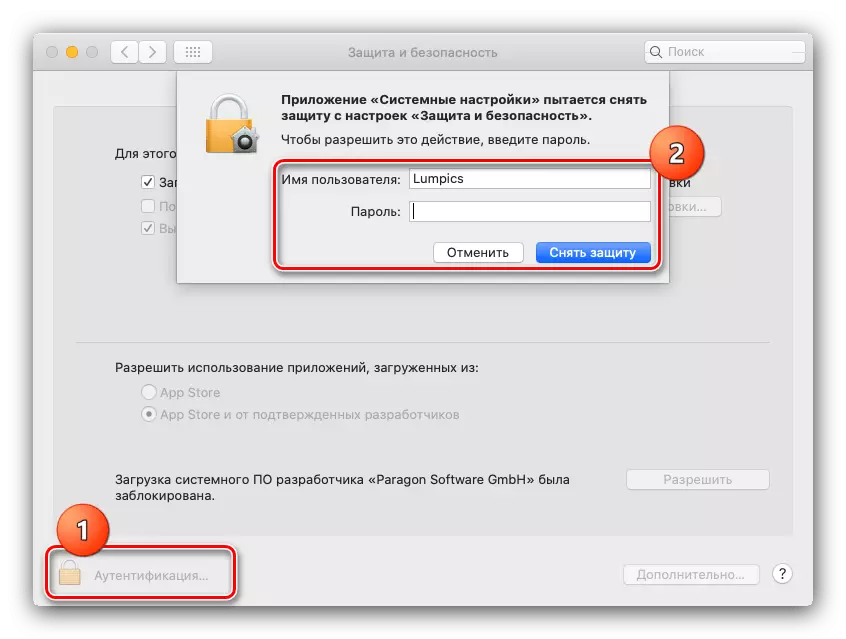
Volgende klik "Laat".
- Aan die einde van die installasie, sal jy nodig het om weer te begin - sluit alle aktiewe programme, die veranderinge te spaar, gebruik dan die knoppie in die installeerder.
- Na re-enabled MacBook, gaan na die Finder Oorgang nutsbalk items - "Programme".
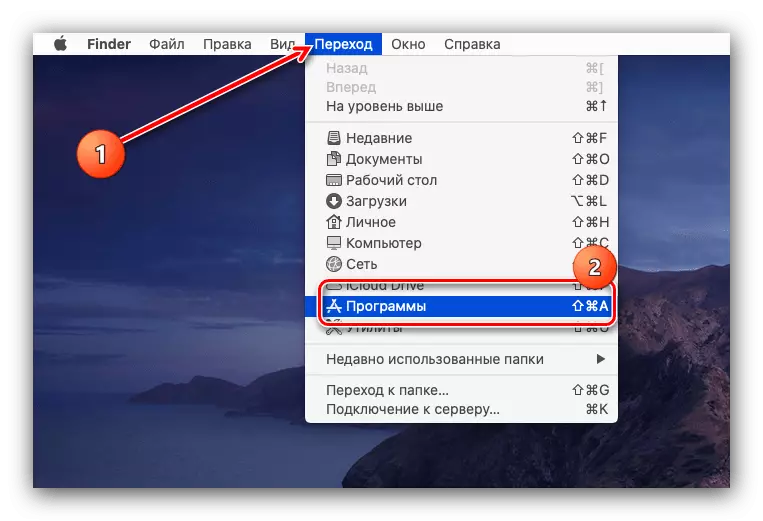
In die gids aansoek, vind NTFS vir Mac en voer dit, die roeping van die LKM keer.
- Die program koppelvlak is soortgelyk aan die "skyf nut". Op dieselfde wyse, kies jou USB-stick in die spyskaart kant, dan kliek op "Vee".
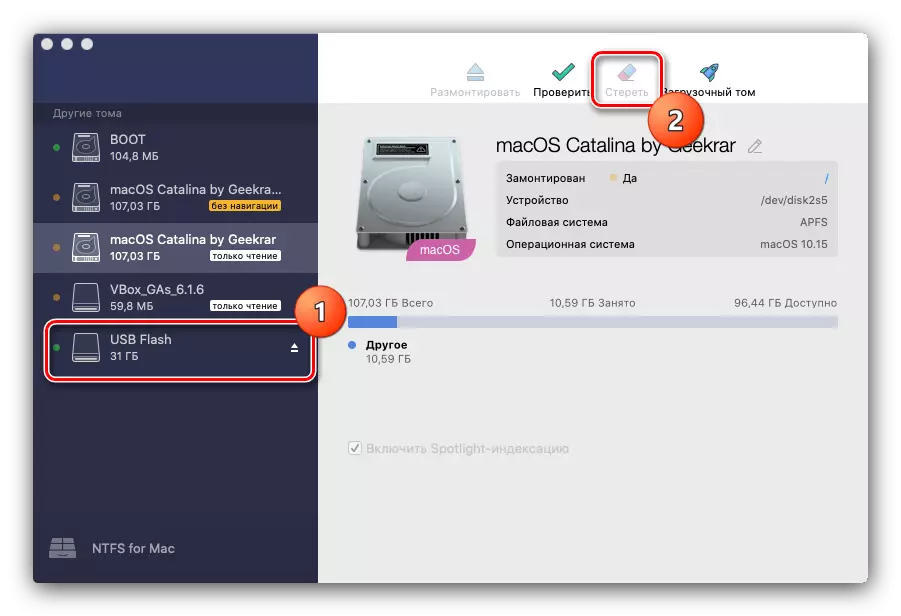
Net so sal die formatering ook lyk, slegs "Microsoft NTFS" sal onder die lêerstelsels teenwoordig wees.
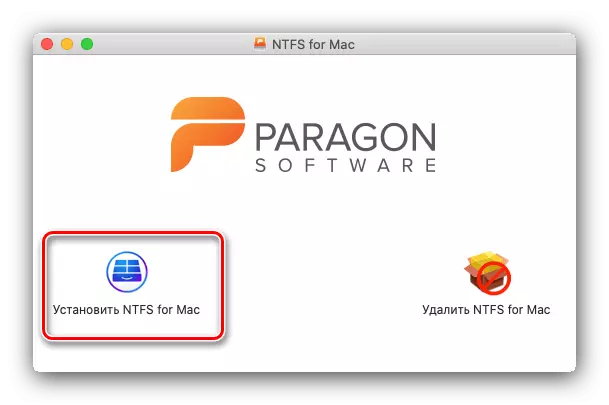
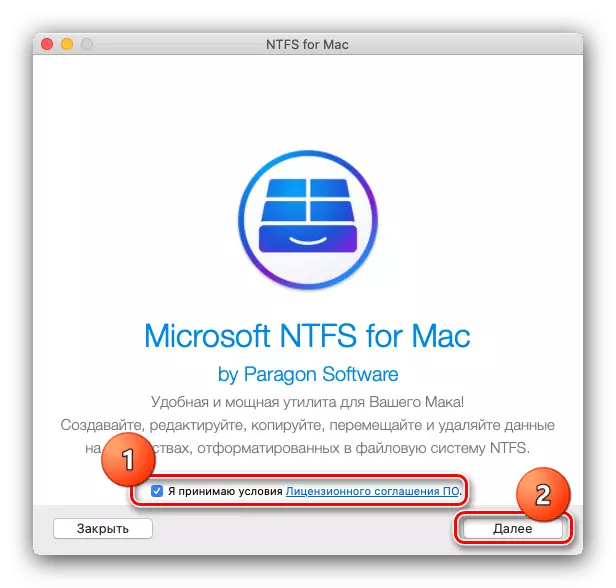
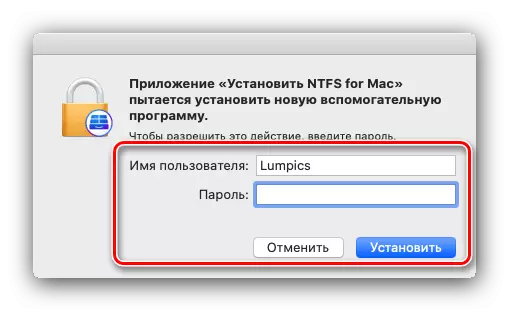
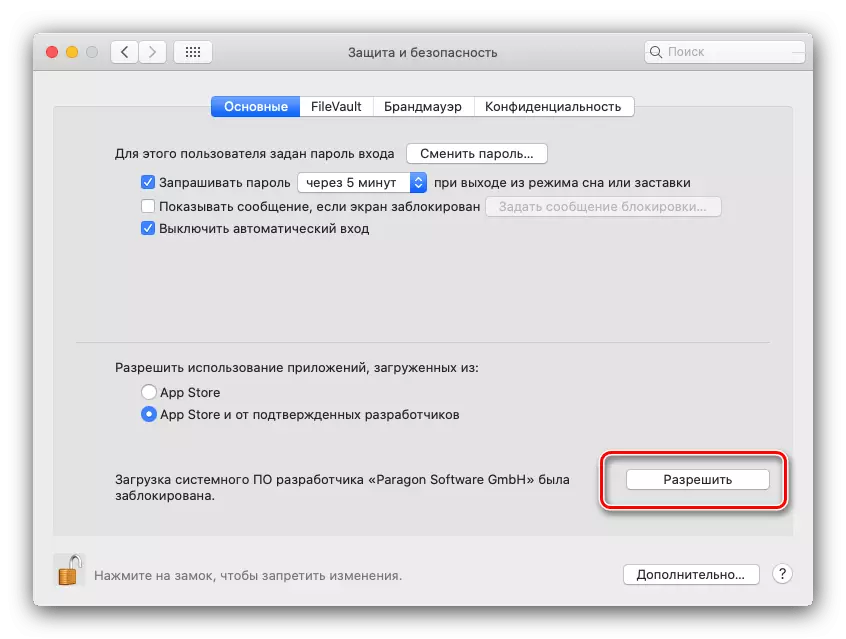


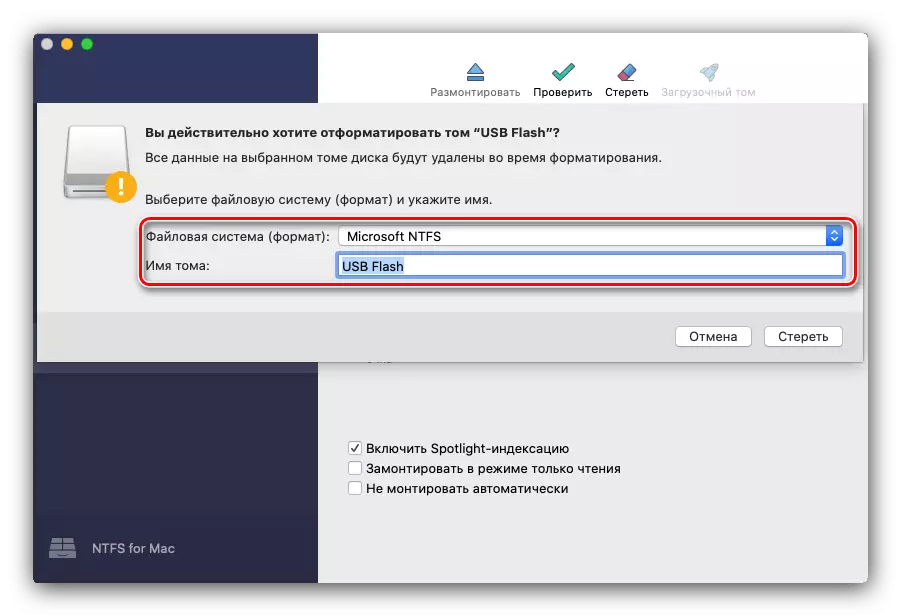
Die oorweging van die sagteware kan gebruik word as 'n gevorderde alternatief vir die Mack-stelsel.

